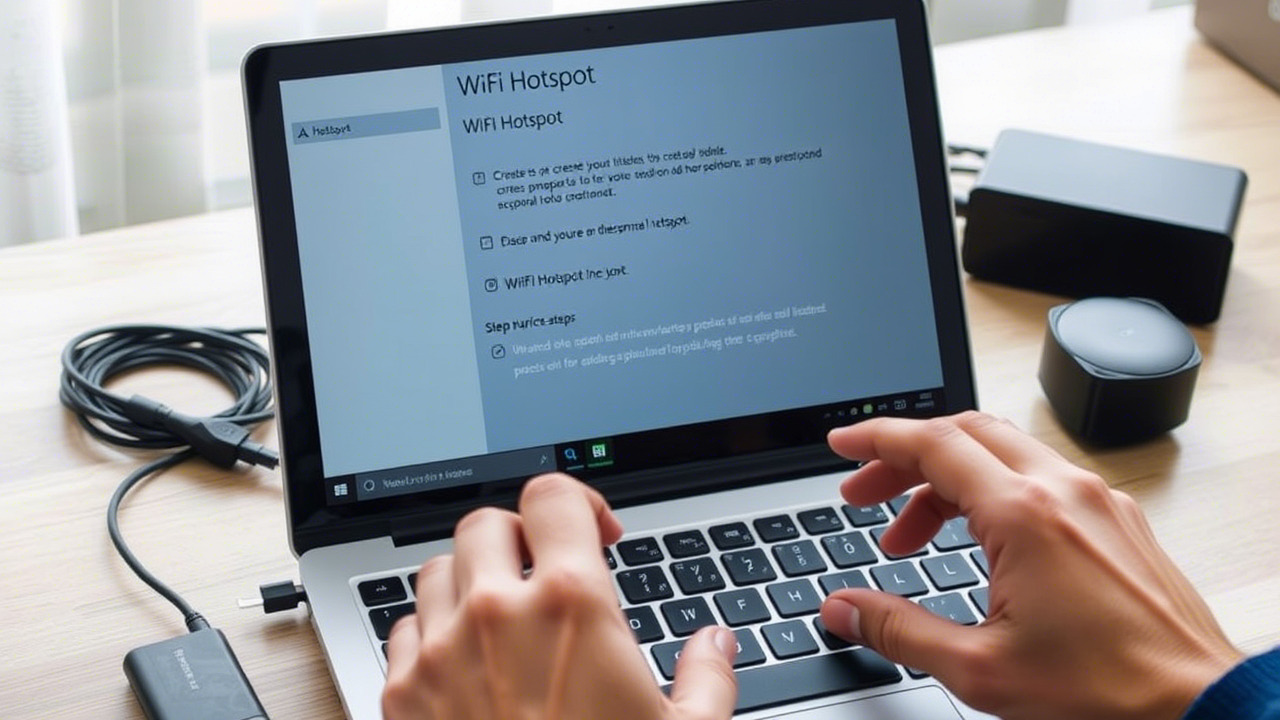Τα Windows διαθέτουν μια δυνατότητα που ονομάζεται «Φιλοξενούμενο δίκτυο». Αυτή η δυνατότητα σάς επιτρέπει να μοιράζεστε εύκολα μια σύνδεση στο Διαδίκτυο με άλλες συσκευές. Αυτή η δυνατότητα εισήχθη στα Windows 7 και μετατρέπει το λειτουργικό σας σύστημα σε έναν εικονικό ασύρματο προσαρμογέα.
Το περιεχόμενο αυτού του σεναρίου δημιουργείται αυστηρά για εκπαιδευτικούς σκοπούς. Η χρήση γίνεται με δική σας ευθύνη.
Οι τελευταίες προσφορές

Fastest VPN

MECOOL KT2 2+32G 4K Android11.0 TV Box
BG4a11ba • Λήγει: Περιορισμένα κομμάτια 
Ninkear A15 Pro Laptop 120Hz 2.5K 16 Inch AMD Ryzen 5 7430U 16GB DDR4 1TB SSD Windows 11
BG5df2e0 Αυτό σημαίνει ότι η ρύθμιση του Hosted Network στον υπολογιστή σας θα λειτουργεί ως Wireless Hotspot. Οποιοσδήποτε διαθέτει το SSID του δικτύου σας και τον κωδικό πρόσβασης μπορεί να συνδεθεί στον υπολογιστή σας και να χρησιμοποιήσει τη σύνδεση στο Διαδίκτυο.
Αν και η δυνατότητα είναι χρήσιμη, είναι λίγο περίπλοκη η ρύθμιση. Αρχικά, χρειάζεστε μια κάρτα ασύρματου δικτύου με υποστήριξη Hosted Network.
–Πως να κρύψω η να αλλάξω τη διεύθυνση IP
Ελέγξτε εάν ο ασύρματος προσαρμογέας υποστηρίζει φιλοξενούμενα δίκτυα
Αν και οι περισσότεροι σύγχρονοι ασύρματοι προσαρμογείς υποστηρίζουν φιλοξενούμενα δίκτυα, θα πρέπει να επαληθεύσετε εάν ο φυσικός ασύρματος προσαρμογέας του υπολογιστή σας υποστηρίζει αυτήν τη δυνατότητα. Για αυτό, πρέπει να εκτελέσετε την ακόλουθη εντολή –
NETSH WLAN show drivers
Στο παράθυρο γραμμής εντολών, πρέπει να ελέγξετε την καταχώριση που υποστηρίζεται από το Hosted Network .
Δημιουργία WiFi Hotspot στα Windows
ΣΗΜΕΙΩΣΗ: Πριν ξεκινήσετε, βεβαιωθείτε ότι ο φορητός υπολογιστής ή ο επιτραπέζιός σας υπολογιστής διαθέτει ασύρματη κάρτα.
1. Ανοίξτε τη γραμμή εντολών με δικαιώματα διαχειριστή. Πατήστε το πλήκτρο Windows + X στο πληκτρολόγιό σας και επιλέξτε Γραμμή εντολών (Διαχειριστής) από το αναδυόμενο μενού.
2. Τώρα, θα δημιουργήσουμε το hotspot. Πληκτρολογήστε την ακόλουθη εντολή και πατήστε το πλήκτρο Enter:
netsh wlan set hostednetwork mode=allow ssid=techviral key=password
3. Το SSID είναι το όνομα της σύνδεσης WiFi. Το ΚΛΕΙΔΙ είναι ο κωδικός πρόσβασης. Πρέπει να αντικαταστήσετε το SSID και το κλειδί όπως θέλετε.
4. Στη συνέχεια, πρέπει να ξεκινήσετε την ακόλουθη εντολή για να ξεκινήσετε το σημείο πρόσβασης WiFi:
netsh wlan start hostednetwork
5. Το WiFi hotspot θα πρέπει να είναι ενεργοποιημένο και χρησιμοποιήσιμο. Μπορείτε να ελέγξετε την κατάστασή του στο κέντρο δικτύου και κοινής χρήσης του πίνακα ελέγχου σας.

6. Τώρα μπορείτε να συνδέσετε τις συσκευές σας στο hotspot και να χρησιμοποιήσετε την ίδια σύνδεση WiFi χωρίς εργαλεία τρίτων.
7. Μπορείτε να απενεργοποιήσετε το hotspot όταν δεν χρησιμοποιείται με την ακόλουθη εντολή:
netsh wlan stop hostednetwork
Σημαντικό: Δεν υποστηρίζεται κάθε ασύρματη κάρτα Hosted Network. Μερικές φορές, οι παλιές ασύρματες κάρτες οδηγούν σε μήνυμα σφάλματος.
Χρήση εργαλείων τρίτων
Οι συσκευές που λειτουργούν με Android προσφέρουν επιλογές κοινής χρήσης στο Διαδίκτυο απευθείας μέσω ενός hotspot WiFi. Ωστόσο, οι υπολογιστές με Windows δεν έχουν τέτοιες επιλογές. Οι περισσότεροι άνθρωποι πιστεύουν ότι μόνο οι δρομολογητές WiFi μπορούν να δημιουργήσουν ένα hotspot WiFi. ωστόσο αυτό δεν είναι αλήθεια.
Μπορείτε να χρησιμοποιήσετε κάποιο από το καλύτερο λογισμικό wifi hotspot που μετατρέπει τον υπολογιστή σας με Windows σε σημείο πρόσβασης WiFi. Λοιπόν, ας τσεκάρουμε.
Connectify

Το Connectify είναι ένα από τα καλύτερα εργαλεία των Windows για τη μετατροπή ενός υπολογιστή σε εικονικό δρομολογητή WiFi. Ωστόσο, το εργαλείο δεν είναι δωρεάν και αν επιλέξετε να πληρώσετε, δεν θα απογοητευτείτε.
HotSpot

Το MHotSpot είναι ένα άλλο εξαιρετικό εργαλείο που μπορεί να εκτελέσει πολλές εργασίες και να τις προσαρμόσει σύμφωνα με τις προτιμήσεις σας.
Μπορείτε να προσαρμόσετε διάφορα πράγματα, όπως πόσοι πελάτες μπορούν να εγγραφούν στο hotspot, να εκχωρήσετε έναν κωδικό πρόσβασης, να επιλέξετε την πηγή διαδικτύου κ.λπ.
MyPublicWifi

Το MyPublicWifi είναι ένα δωρεάν εργαλείο που μετατρέπει τον φορητό υπολογιστή σας σε σημείο ασύρματης πρόσβασης Wi-Fi. Θεωρείται επίσης μια από τις καλύτερες εναλλακτικές hotspot για Windows.
Το υπέροχο με το MyPublicWifi είναι ότι μπορεί να εκτελέσει πολλές εργασίες. Διαθέτει επίσης ένα ισχυρό τείχος προστασίας που μπορεί να εμποδίσει τους χρήστες να έχουν πρόσβαση στο σημείο ασύρματης πρόσβασης WiFi.
Διαβάστε επίσης :
Χρησιμοποιώντας αυτές τις μεθόδους, μπορείτε να δημιουργήσετε ένα σημείο πρόσβασης Wi-Fi στα Windows. Εάν έχετε οποιεσδήποτε αμφιβολίες σχετικά με αυτό, ενημερώστε μας στο πλαίσιο σχολίων παρακάτω.